| mb WorkSuite 2012 | ViCADo - Hilfe |  |
| . | |
![]()
siehe auch Fensterdesigner
Um Türen einzubauen, müssen Sie in der Was-Leiste Bauteile auf das Symbol Tür ![]() klicken. Die zugehörige Wie-Leiste wird aktiviert.
klicken. Die zugehörige Wie-Leiste wird aktiviert.
In der Wie-Leiste des Türdesigner lassen sich Einstellungen zur Türbreite und -höhe, bzw. Schwellenhöhe einstellen. Wird der Haken bei Aufschlag gesetzt, wird die Aufschlagsrichtung beim Setzen der Tür bestimmt und die Aufschlagssymbolik in der Draufsicht gezeichnet. Ist der Haken OKFF gesetzt, wird die Schwellenhöhe erst ab Oberkante Fußbodenaufbau gerechnet.

Nach Festlegung der Eigenschaften kann die Tür in der Draufsicht gesetzt werden.
Mit Hilfe des Türdesigners können Sie Türen über einen Punkt oder zwei Punkte in der Draufsicht setzen.
Bei Wahl des Setzens über einen Punkt wird sobald Sie mit der Maus über die Wand fahren,das Symbol für die Öffnung mit den entsprechenden Parametern dargestellt. Die Öffnungsparameter werden mit dem aktuellen Bezugspunkt visuell dargestellt. Der Türbezugspunkt (links, Mitte, rechts) kann hierbei durch Betätigen der Taste b verändert werden.
Beim Setzen der Tür über zwei Punkte wird über die beiden Eingabepunkte die Türbreite bestimmt.
Beim Einbau einer Tür mit Aufschlagsymbolik wird durch den ersten Klick die Tür platziert, bzw. durch die ersten beiden Klicks bei der 2-Punkt Eingabe. Bewegen Sie dann die Maus nach oben, unten, links oder rechts, um die Anschlagsposition zu definieren. Schließen Sie die Ausrichtung mit einem zweiten, bzw. dritten Mausklick ab.
Klicken Sie auf das Symbol ![]() Eigenschaften, um das Eigenschaftenfenster zu öffnen.
Eigenschaften, um das Eigenschaftenfenster zu öffnen.
In der Registerkarte Geometrie definieren Sie Öffnungsparameter wie Breite, Höhe und Schwellenhöhe der Tür sowie die Darstellung in der Visualisierung.
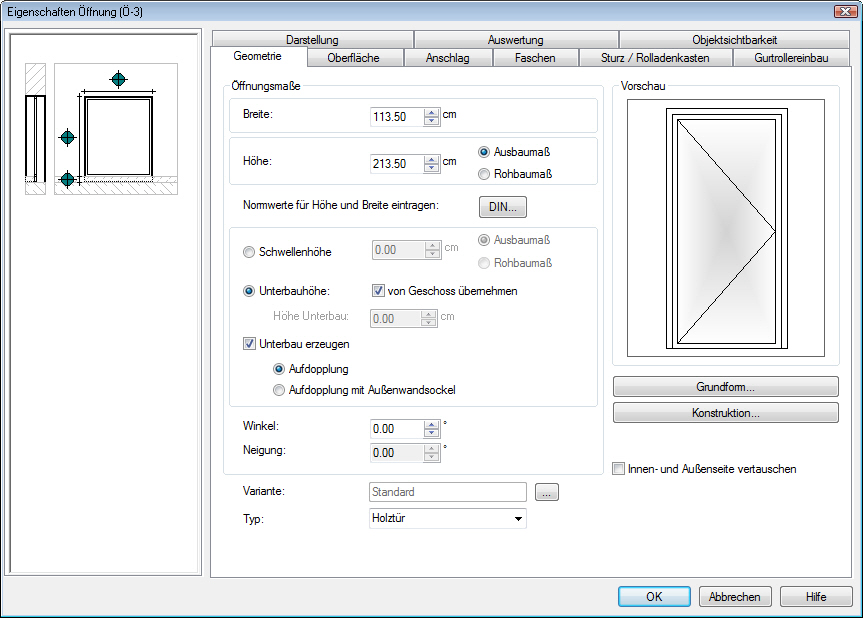
Breite: Lichte Breite der Tür (Rohbaumaß)
Höhe: Lichte Höhe der Tür. Bezieht sich bei Öffnungen mit definierter Schwelle immer auf das Rohbaumaß. Bei einer Tür mit einem Unterbau kann als Maßbezug sowohl das Rohbaumaß (Höhe ab Oberkante Rohfußboden von aktivem Geschoss) als auch das Ausbaumaß (Höhe ab Oberkante Fußbodenaufbau von aktivem Geschoss) gewählt werden.
Normwerte für Höhe und Breite eintragen: Über die Schaltfläche DIN... stehen Öffnungsmaße von Türen zur Auswahl.
Schwellenhöhe: Ist als Maßbezug Ausbaumaß gewählt, wird die Schwellenhöhe ab Oberkante Fußbodenaufbau des aktiven Geschosses gemessen. Ist als Maßbezug Rohbaumaß gwählt, wird die Schwellenhöhe ab Oberkante Rohfussboden des aktiven Geschosses gemessen.
Unterbauhöhe: Kann z.B. für Hauseingangs- oder Zimmertüren definiert werden. Für Hauseingangstüren können Aufdopplungen definiert werden. Für Zimmertüren kann eine Unterbauhöhe, jedoch ohne Unterbau erzeugt werden. Der Fußbodenaufbau von Räumen wird in diesem Fall automatisch in die Öffnung geführt.
Als Unterbauhöhe kann sowohl die Höhe des Fußbodenaufbaus des aktiven Geschosses übernommen als auch ein beliebiger Wert ab Oberkante des Rohfußbodens des aktiven Geschosses gewählt werden.
Wurde die Option Unterbauhöhe gewählt, kann die Höhe der Öffnung wahlweise als Rohbau- oder Ausbaumaß definiert werden. Hier wird als Bezugswert entweder der Rohfußboden oder der Fertigfußboden des Geschosses als Maßbezug für die Öffnungsmaße zugrunde gelegt. Zimmertüren können beispielsweise über das Ausbaumaß definiert werden. Hierdurch der jeweilige Fußbodenaufbau für die Sturzhöhe der Rohbauöffnung automatisch berücksichtigt.
Analog kann bei der Bemaßung zwischen Rohbaumaß und Ausbaumaß unterschieden werden (vgl. Maßbezug für Rohbau- und Ausbauzustand bei Linienmaßen wählen).
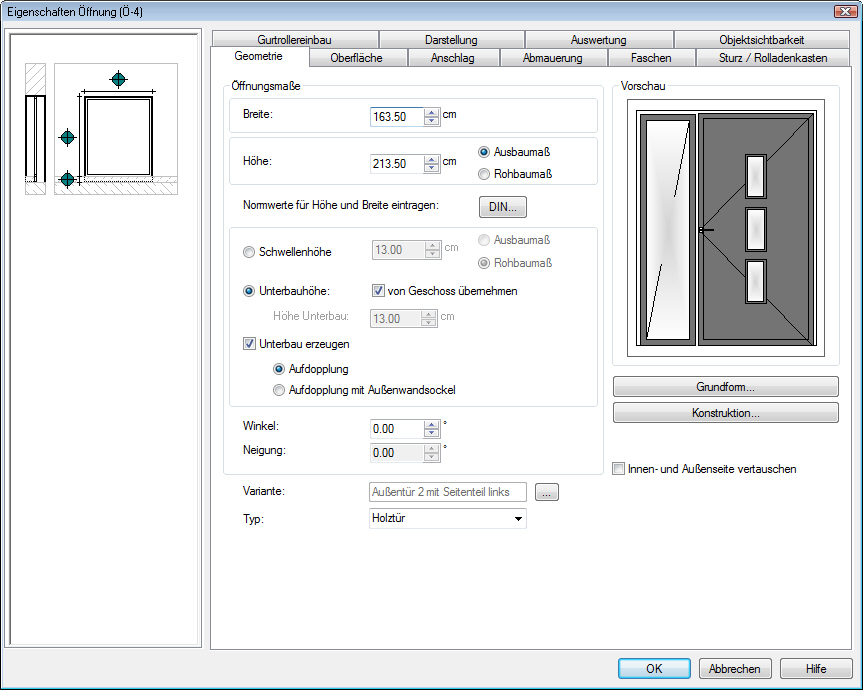
Winkel: Winkel der Tür bezogen auf die Wandebene
Variante: Hier kann über die Schaltfläche ... eine gespeicherte Variante geladen werden.
Typ: Der hier gewählte Material- bzw. Konstruktionstyp wird in den Fenster- und Türsichten ausgewertet.
Schaltfläche Grundform: Über diese Schaltfläche öffnet sich das Dialogfenster Eigenschaften Grundform des Türdesigners. Hier können Einstellungen an Flügel, Rahmen, Form oder Zarge vorgenommen werden.
Schaltfläche Konstruktion: Über diese Schaltfläche öffnet sich der Konstruktionsdialog des Türdesigners. Hier können geometrische und farbliche Änderungen an den einzelnen Elementen vorgenommen werden.
Registerkarte Oberfläche Es können Texturfarbe für Rahmen, Flügel, Pfosten, etc. sowie für Füllungen gewählt werden.
Registerkarte Anschlag Der Anschlag der Öffnung sowie die Aufschlagposition der Tür im Grundriss wird festgelegt fest.
Registerkarte Abmauerung Für mehrschalige Wände werden hier die Abmessungen für die Innen- und Aussenabmauerung der Öffnung festgelegt.
Registerkarte Faschen Es können außenseitige Faschen für Türen definiert werden.
Registerkarten Sturz / Rolladenkasten sowie Gurtrollereinbau dienen im Regelfall der Spezifizierung von Einbaukomponenten für Türen.
Registerkarte Darstellung Einstellen und Ändern von Darstellungsoptionen.
Bei Designertüren kann die Zargenart über die Schaltfläche Grundform... auf der Registerkarte Geometrie gewählt werden.

Es öffnet sich der Dialog Grundform. Auf der Registerkarte Zarge kann die Zargenart und die Geometrie festgelegt werden.
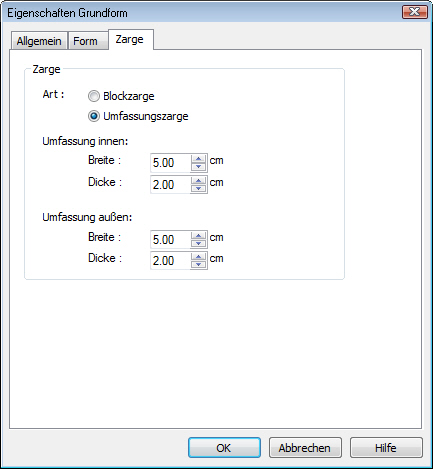
Beispiel einer Blockzarge:
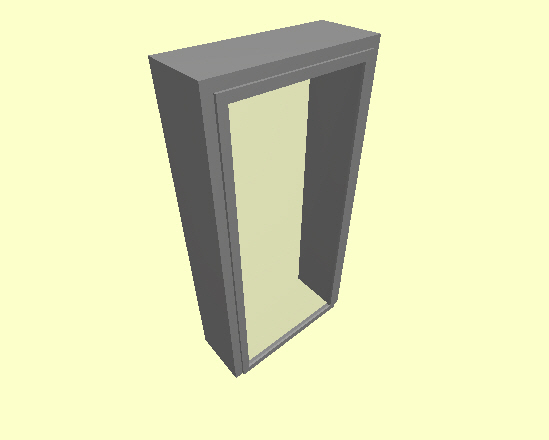
Beispiel einer Umfassungszarge:
